1、打开电脑桌面,选择安装好的PS(Photoshop)打开并导入素材,如图
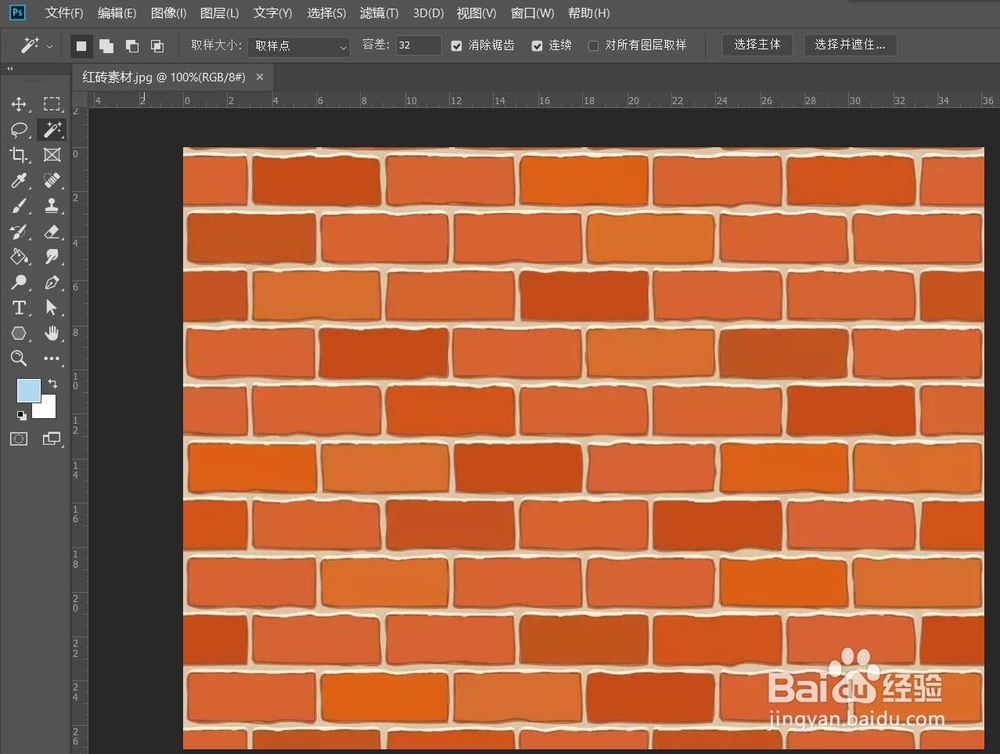
2、接着选择【文字工具】,输入自己想要的文字,然后【Ctrl+T】调整文字合适的位置和大小,如图

3、接着双击文字图层,调出混合选项,然后按住【Alt】键,拖动【下一层】的滑动模块,做出渗入效果,如图
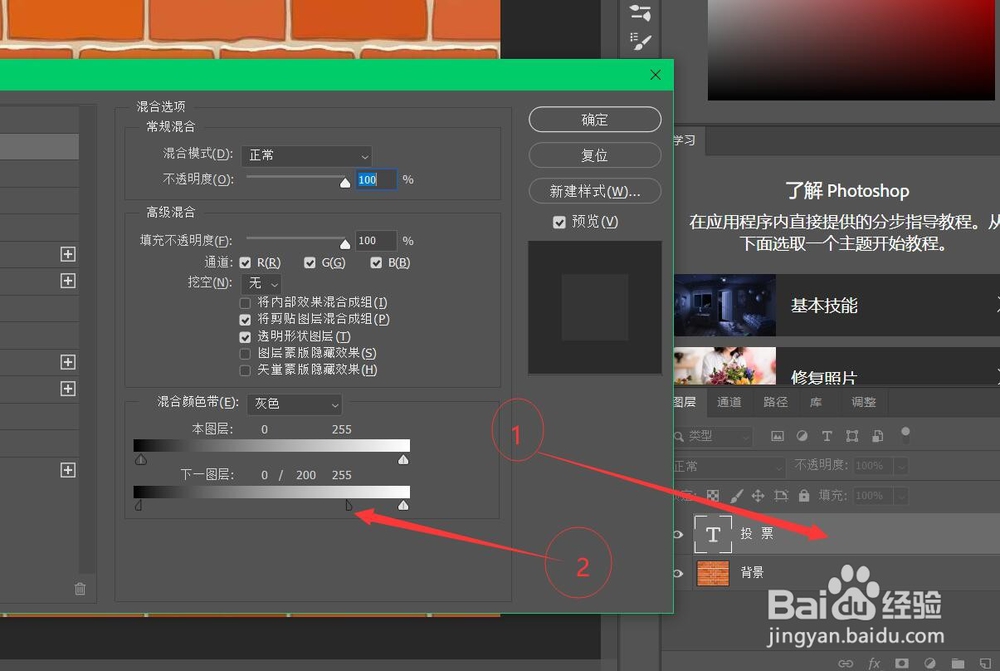
4、接着按住【Ctrl】并点击文字图层,把文字载入选区,然后添加一个蒙版,如图

5、接着执行【滤镜】→【滤镜库】,在笔画描边中选择【喷色描边】,然后根据自己需要设置描边长度和喷色半径,点击确定,如图

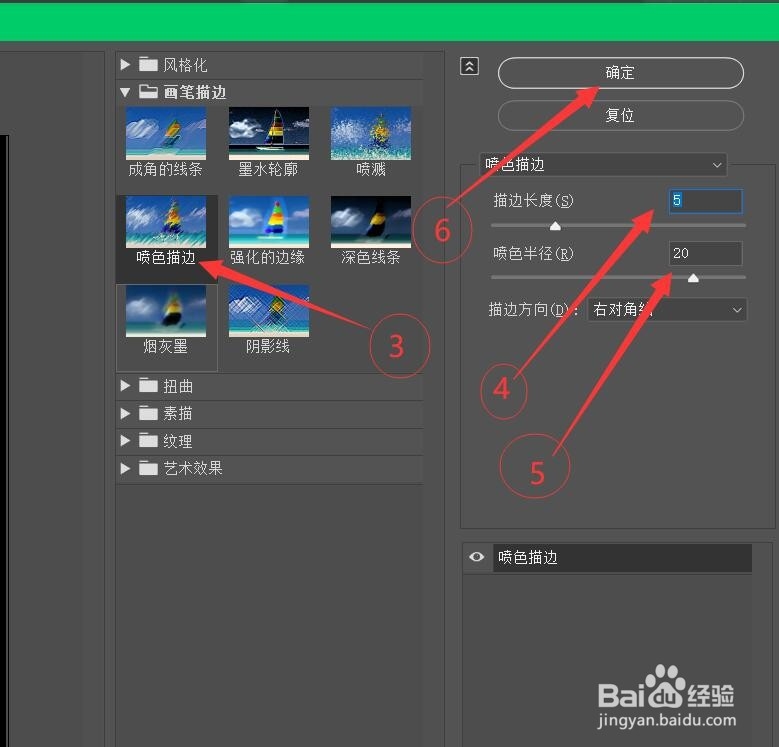
6、最后保存自己的做好的图片就可以啦

